CAD怎么标注公差
1、按左图给的尺寸,画一个图形。
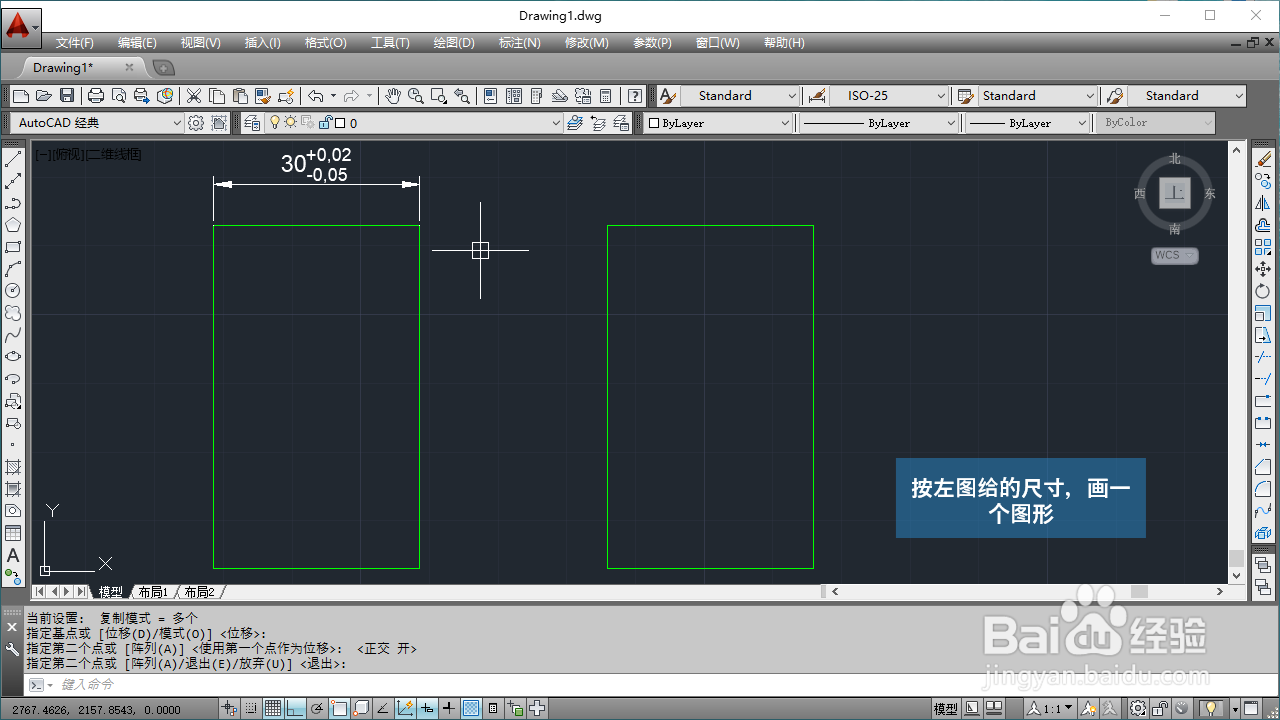
3、鼠标移动到左边的这个点,点击。
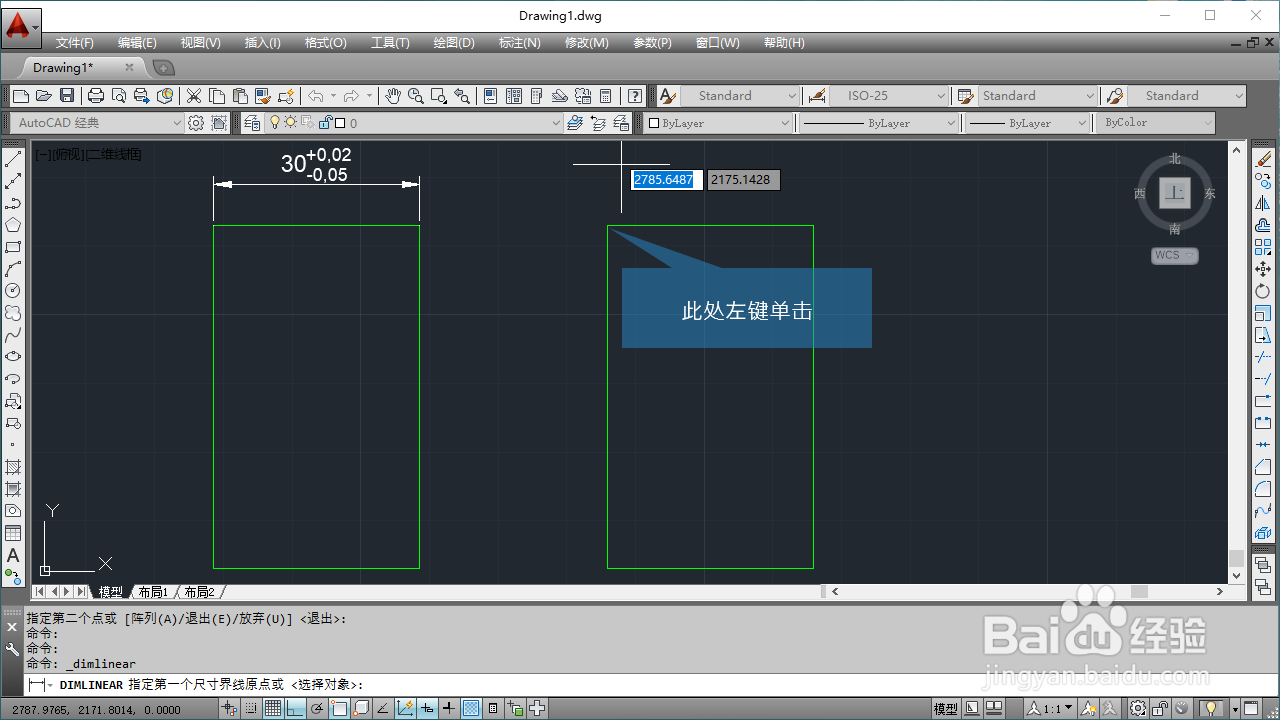
5、向上拖动光标,在合适的位置左键单击,完成标注
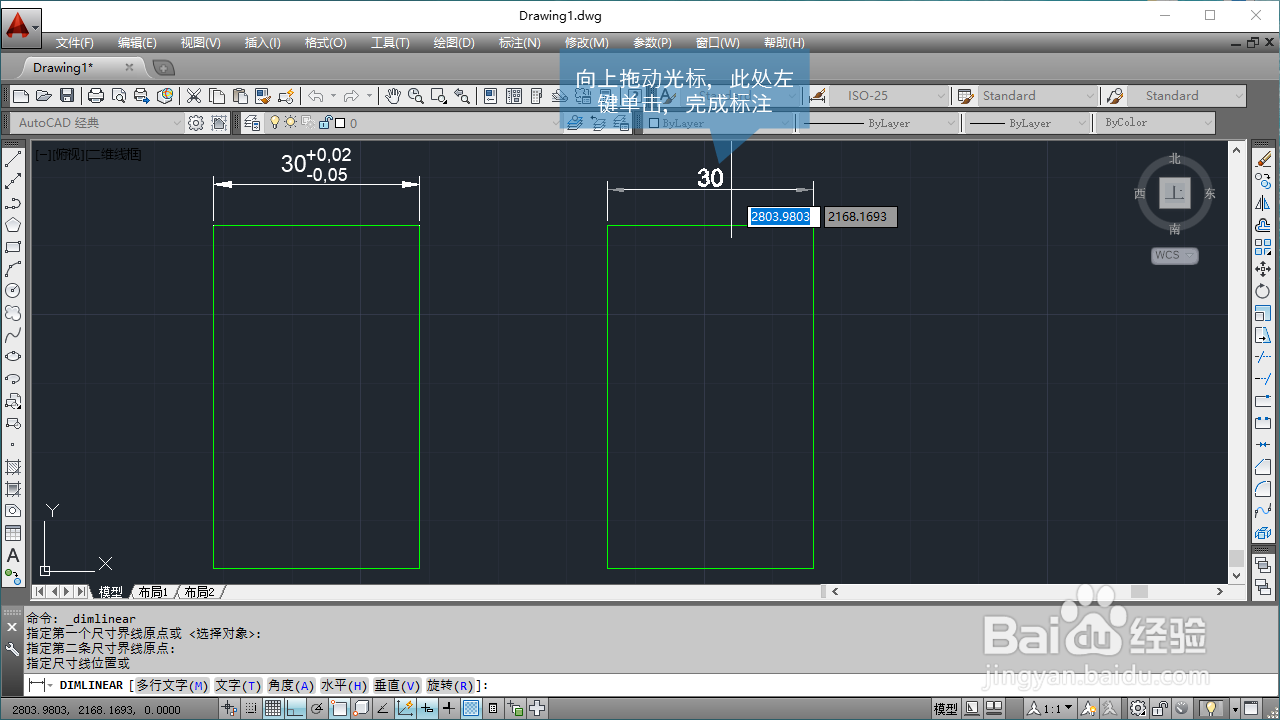
7、然后就会弹出特性对话框,拖动如图所示的滚动条。

9、之后在弹出的下拉框中选择{极限偏差}。
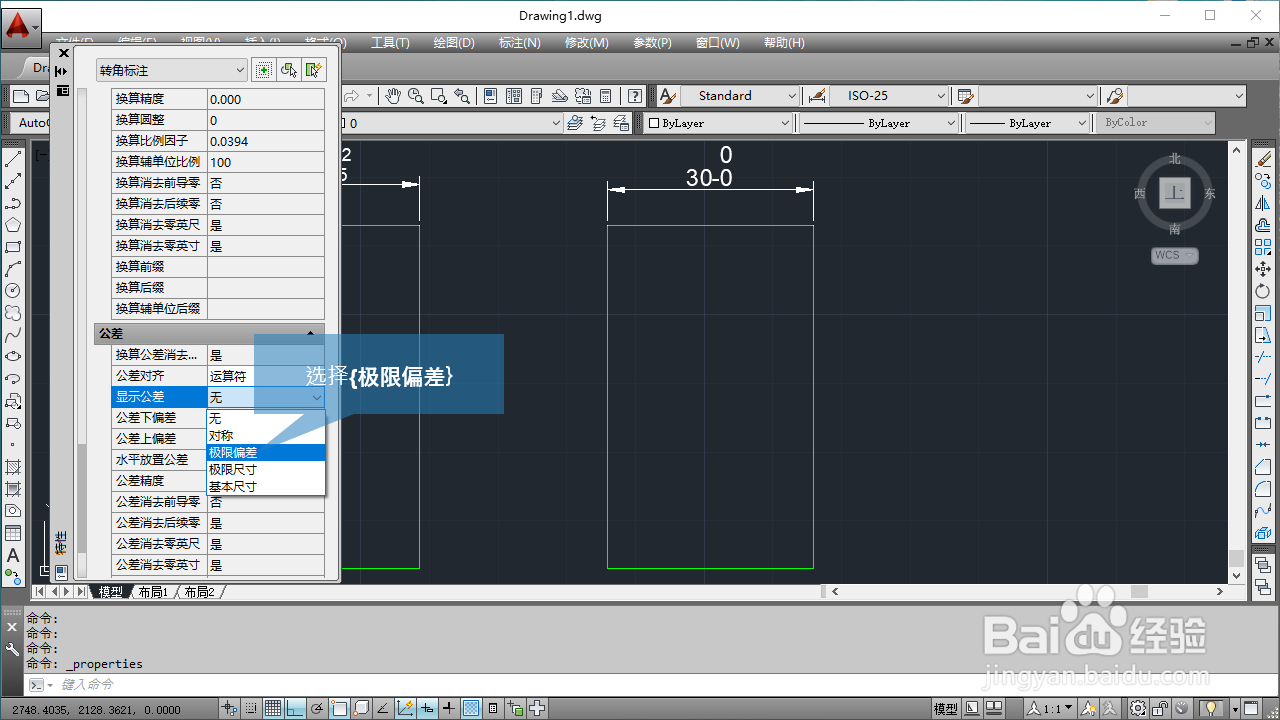
11、鼠标点击上偏差这一栏,并输入0.02。
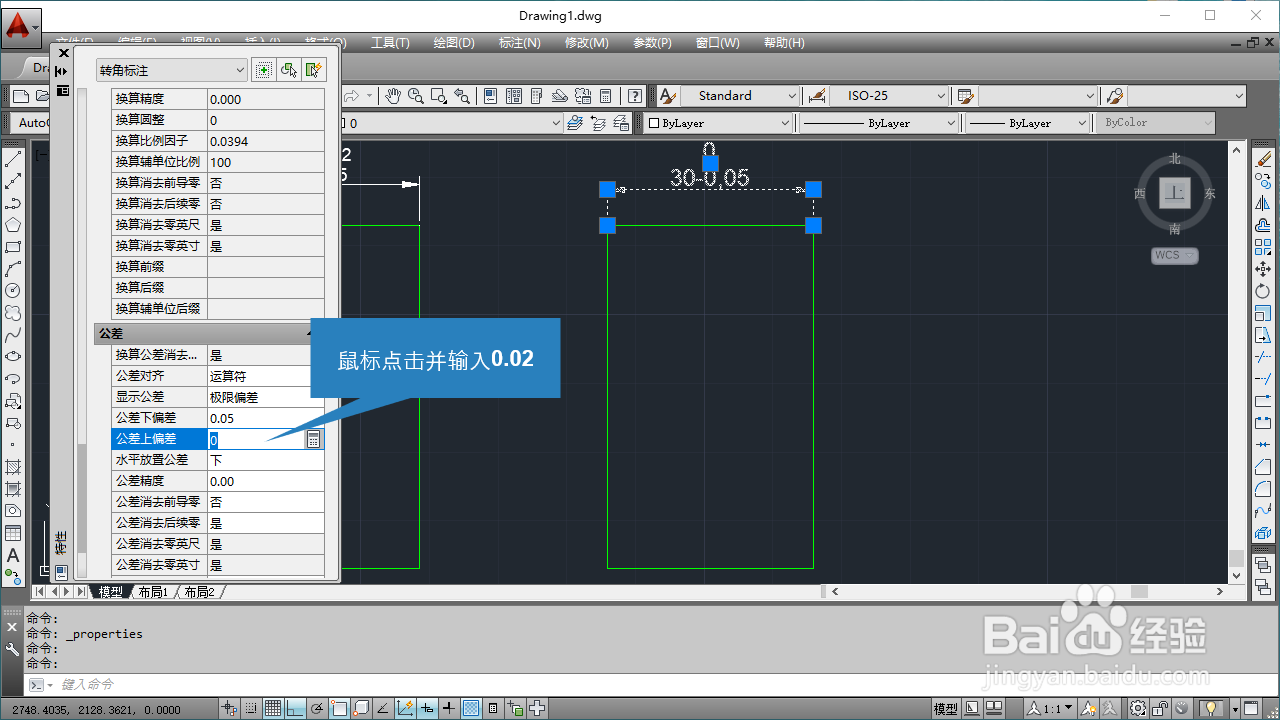
13、单击 {关闭},并按{ESC}键,退出特性对话框。
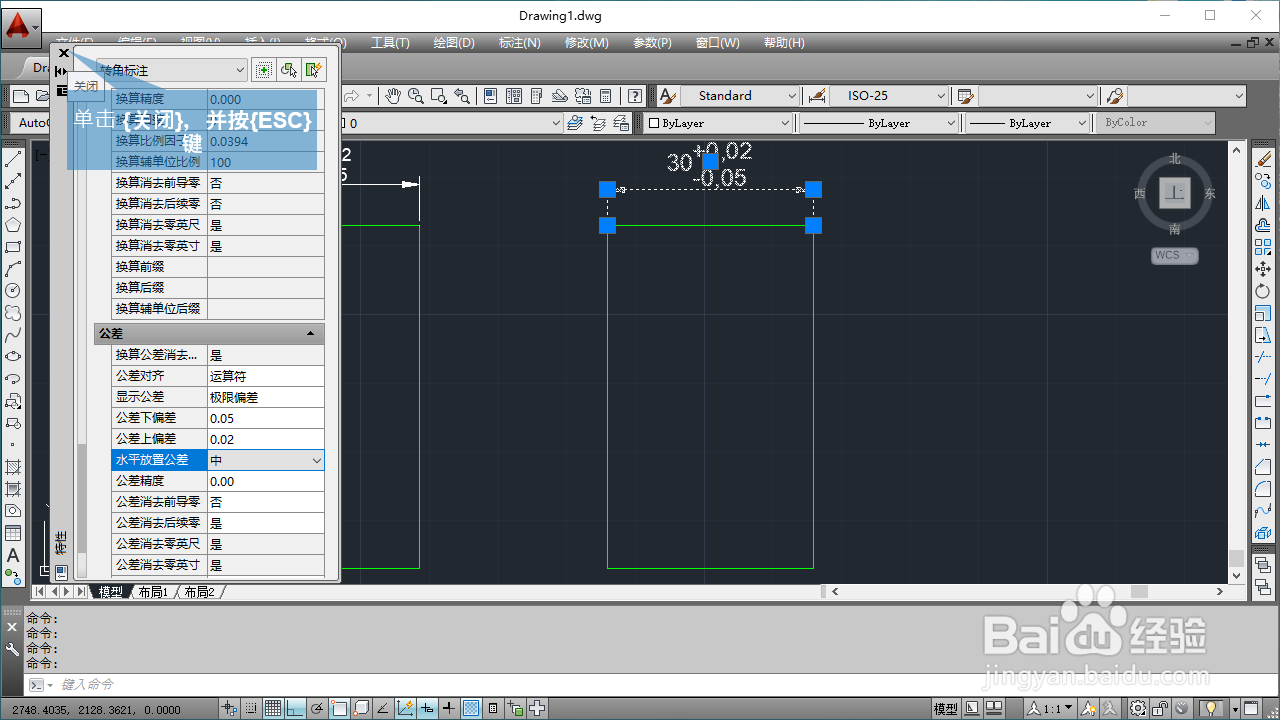
15、总结:1. 先标注一个尺沌纟釜变寸。2. 选择尺寸线并右击。3. 在弹出的特性对话框中找到公差那一栏。4. 设置公差类型为极限偏差。5. 设置上偏差。6. 设置下偏差。7. 设置公差放置位置为:上或中或下。
声明:本网站引用、摘录或转载内容仅供网站访问者交流或参考,不代表本站立场,如存在版权或非法内容,请联系站长删除,联系邮箱:site.kefu@qq.com。